Shell clássico: obtenha o menu Iniciar do Win 7 e a barra de ferramentas do XP Explorer no Windows 8
Ao mudar de um programa antigo para sua versão mais recente, é necessário um esforço significativo para aprender todas as coisas novas e mudar a maneira como você executou as versões antigas. Esse efeito é ampliado quando você atualiza todo o sistema operacional. A Microsoft lançou recentemente uma prévia do seu sistema operacional mais recente, o Windows 8, e pelo que parece, muita coisa mudou nesta versão. Shell clássico é uma ferramenta de aprimoramento muito popular do Windows e foi recentemente atualizada para oferecer suporte ao Windows 8. Anteriormente, quando estava disponível apenas para Windows Vista e Windows 7, incluía uma coleção de recursos disponíveis nas versões mais antigas do Windows, mas que foram removidos do Windows Vista e Windows 7. Agora, ele executa a mesma função para o Windows 8, i-e, adiciona todas as coisas presentes no Windows 7, mas foram, por algum motivo, removidas da versão mais recente do Windows. Esses recursos incluem o Windows Start Orb, que falta muito, a barra de ferramentas antiga do Windows XP no Windows Explorer e muitos outros recursos. Continue lendo após o intervalo para descobrir mais sobre o Classic Shell.
Quando você tenta instalar o aplicativo, o Windows 8 SmartScreen pode solicitar que o aplicativo não seja instalado devido a ser um aplicativo não reconhecido. Selecione Mais informações e clique em Executar assim mesmo para instalar o Shell de Classe.

As poucas mudanças notáveis que a instalação do Classic Shell traz para o Windows 8 são a instalação do Start Orb e a maneira como interagimos com ele. Basta clicar nele para abrir o menu Iniciar, semelhante ao Windows 7. Você pode acessar os menus e submenus da mesma maneira que o Windows 7 para abrir programas e documentos. Para abrir o menu Iniciar, basta clicar nele ou pressionar a tecla Windows no teclado, enquanto as teclas Shift + Click e Shift + Windows abrem a tela inicial normal do Windows 8.

A função Pesquisa não é tão desenvolvida ou refinada como a do Windows 7. Usando a barra de pesquisa no menu Iniciar, você pode procurar apenas o aplicativo instalado e não os documentos e outros arquivos como no Windows 7.

Clique com o botão direito do mouse no orbe e escolha Configurações para abrir a caixa de diálogo de configuração do Classic Shell. Ele oferece muita liberdade para personalizar o aplicativo de acordo com suas necessidades. Você pode alterar configurações como o comportamento padrão do clique esquerdo, Shift + clicar nas opções, comportamento das teclas do Windows, Shift + Win e especificar vários outros atalhos.

Você também pode acessar essas configurações, bem como as configurações para personalizar o Windows Explorer na tela Iniciar.
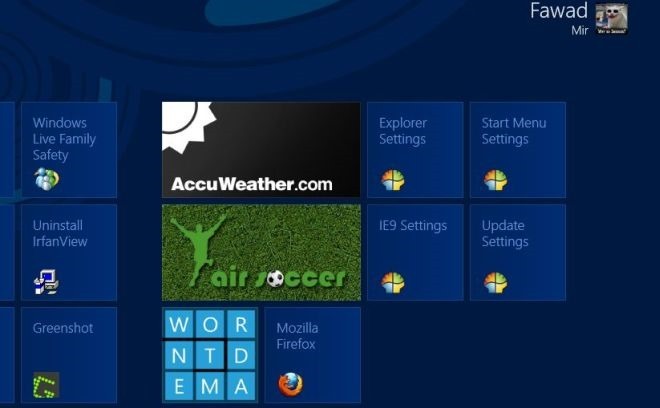
O Classic Shell funciona nas versões de 32 e 64 bits do Windows 8.
Baixar Classic Shell
Pesquisa
Postagens Recentes
Obtenha acesso remoto completo a um sistema com o LiteManager para Windows
No passado, cobrimos vários aplicativos de compartilhamento de área...
Mapear caminhos de rede em massa com o mapeador de unidades de rede [Windows]
Não importa qual sistema operacional Windows você está usando, você...
Exibir informações detalhadas das redes sem fio disponíveis
WirelessNetView é um eficiente scanner de rede sem fio da Nirsoft. ...


![Mapear caminhos de rede em massa com o mapeador de unidades de rede [Windows]](/f/336134547cdae1f3b12e28d6544e669b.jpg?width=680&height=100)
